Så här ändrar du Apple Store-land eller -region på iPhone, iPad och Mac
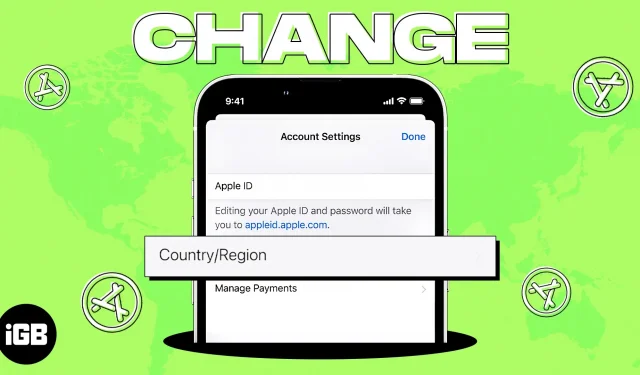
Idag flyttar människor till olika delar av världen för studier, arbete eller forskning. Kom dock ihåg att byte mellan länder kräver att du också utför många åtgärder på dina Apple-enheter. Detta beror på att olika länder ger tillgång till olika versioner av iTunes eller App Store.
Du kan hitta ytterligare appar i ditt nya land, eller så kan du förlora åtkomsten till några av de appar du använder för närvarande. För att göra din övergång enklare har jag skapat den här steg-för-steg-guiden som hjälper dig att lära dig hur du ändrar land eller region i App Store på iPhone, iPad och Mac.
- Vad du ska göra innan du ändrar land och region i App Store
- Så här ändrar du land och region i App Store på iPhone och iPad
- Så här ändrar du land och region i App Store på Mac eller PC
- Hur man ändrar App Store-region online
Vad du ska göra innan du ändrar land och region i App Store
- Avbryta aktiva prenumerationer: Du måste avbryta alla aktiva prenumerationer som köpts via App Store-appen för att kunna byta land i App Store. Prenumerationen kan vara på en Apple-tjänst som Apple Music eller iCloud, eller på en extern app som Spotify, YouTube Premium etc. Uppsägning garanterar inte omedelbar avstängning. Du kan behöva vänta till slutet av prenumerationsperioden för att fortsätta.
- Använd återstående Apple ID-saldo: Eventuellt återstående Apple ID-saldo eller App Store-saldo kan hindra dig från att ändra land och region på din iPhone, iPad och Mac.
- Vänta på återbetalning eller slutförande av förbeställning: Väntar du på att din förbeställning ska slutföras? Då kan du för närvarande inte ändra region eller land för App Store. Du måste vänta tills denna förbeställda tjänst är tillgänglig för dig. Om du inte vill vänta kan du avbryta din förbeställning.
- Lämna en befintlig familjedelningsgrupp: Du måste lämna en familjedelningsgrupp som du för närvarande är en del av för att framgångsrikt kunna ändra ditt land eller din region i App Store.
- Kontrollera vilka betalningsmetoder som är tillgängliga för ditt nya land: Om du flyttar till en ny plats under en längre period måste du ha en lokal betalningsprocessor eller kreditkort som stöds av Apple i den regionen. Du kan kontrollera vilka betalningsmetoder som fungerar bra per land genom att besöka Apples supportsida .
Så här ändrar du land och region i App Store på iPhone och iPad
- Starta appen Inställningar på din iPhone.
- Tryck på ditt Apple-ID → Media och köp.
- Välj Visa konto i rullgardinsmenyn.
- Du kommer att uppmanas att logga in.
- Klicka på Land/Region → Ändra land eller region.
- Välj ett nytt land eller en ny region från listan över länder. Kolla in användarvillkoren.
- Tryck på ”Godkänn” i det övre högra hörnet → tryck på ”Godkänn” igen för att bekräfta.
- Välj din föredragna betalningsmetod → ange dina betalningsuppgifter och faktureringsadress.
- Klicka på nästa.
Det är allt! När du har angett en giltig lokal betalningsmetod kommer du att ändra land och region för din App Store!
Så här ändrar du land och region i App Store på Mac eller PC
- Starta Musik-appen eller iTunes på din Mac.
- Klicka på Konto → Kontoinställningar.
- Ange ditt Apple-ID och lösenord → Logga in.
- På sidan Kontoinformation väljer du Ändra land eller region.
- Välj ett nytt land/region från listan.
- Läs villkoren → välj Godkänn.
- Klicka på ”Godkänn” för att bekräfta.
- Ange nya betalningsuppgifter och faktureringsadress.
- Klicka på Fortsätt.
Voila, du har ändrat din plats i App Store!
Hur man ändrar App Store-region online
- Besök appleid.apple.com .
- Logga in med ditt Apple-ID och lösenord.
- Ange verifieringskoden du fick på en annan Apple-enhet med samma Apple-ID.
- Välj Personlig information.
- Klicka på Land/Region → Ändra land/Region.
- Ange din föredragna betalningsmetod för det nya landet för att kontrollera tillgängligheten.
- Fyll i uppgifterna och klicka på Uppdatera.
Om du inte vill ange en betalningsmetod, vänta tills du når ditt nya land eller din region. Skapa sedan ett nytt Apple-ID.
Komplettering!
Apple App Store stöder olika appar för olika platser. Metoderna som nämns här är enkla, snabba och lätta att utföra. Men om du har några frågor får du gärna fråga i kommentarsfältet. Jag hjälper gärna till.
FAQ
Att ändra land i Apple Store tar inte bort något från din enhet. Men för att ändra land och region i App Store på iPhone, iPad och Mac måste du avbryta alla dina prenumerationer, förbeställningar osv.
Du kan ha två olika Apple-ID:n på din enhet. Du måste dock först registrera dig i varje land med ett nytt Apple-ID.
Ordet ”region” för Apple Store anspelar på regionen du bor i och anger ditt Apple-ID.



Lämna ett svar